So richten Sie Google Analytics 4 ein und welche Daten sind zu erwarten
Veröffentlicht: 2022-09-23Google Analytics 4 ist hier, um zu bleiben, also wie richten Sie das alles ein und was können Sie vom neuen Dashboard erwarten?
Universal Analytics soll bis Juli 2023 auslaufen.
Wenn Sie es noch nicht getan haben, gibt es keinen besseren Zeitpunkt, um sich mit Google Analytics 4 einzurichten.
Denken Sie daran, dass es nicht auf historische Daten zugreifen kann. Je früher Sie dies tun, desto mehr Daten stehen Ihnen zur Verfügung.
In diesem Blog werden wir Folgendes durchgehen:
- So richten Sie Google Analytics ein 4
- Ein paar Haushaltstipps für Ihr neues Konto
- Welche Daten Sie in Google Analytics 4 erwarten können
Also lasst uns anfangen.
So richten Sie Google Analytics ein 4
Wenn Sie Ihr Google Analytics 4-Konto noch nicht eingerichtet haben, worauf warten Sie noch?
Je früher Sie es tun, desto besser.
Verwandte: Warum Sie Google Analytics 4 jetzt einrichten müssen
Und die Einrichtung könnte nicht einfacher sein.
So einfach, dass wir es auf 3 einfache Schritte reduziert haben.
Schritt 1: Erstellen Sie Ihre GA4-Property
Um Ihr Google Analytics 4-Konto zu erstellen, gehen Sie zum Admin -Bereich Ihres aktuellen GA-Kontos.
Klicken Sie auf Eigenschaft erstellen.
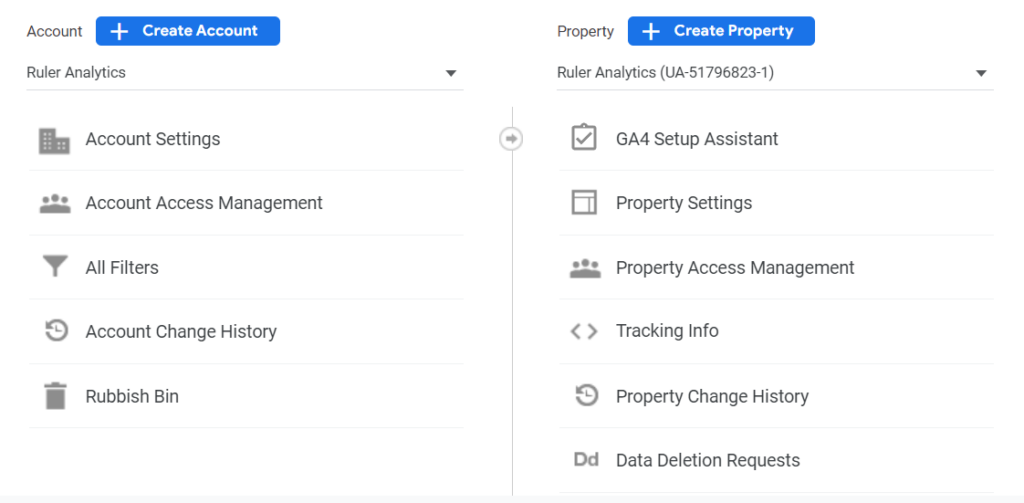
Sie können auch den Einrichtungsassistenten von Google Analytics 4 verwenden, wenn Sie eine exemplarische Vorgehensweise für die Einrichtung wünschen.
Sobald Sie darauf geklickt haben, werden Sie zu einem neuen Bildschirm weitergeleitet.
Hier müssen Sie den Namen Ihrer Immobilie eintragen. Dies kann nur Ihr Firmenname sein.
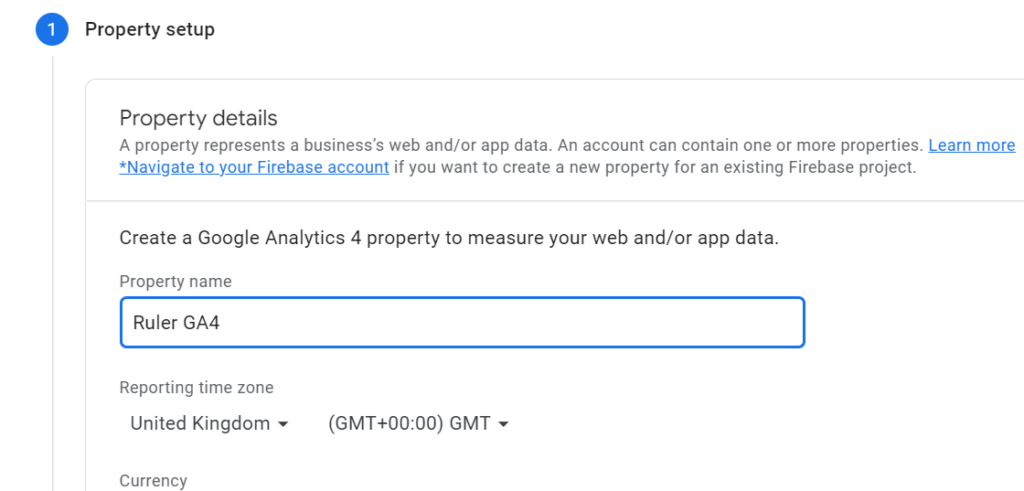
Wählen Sie Ihre Zeitzone und Ihre Währung und klicken Sie dann auf Weiter .
Anschließend werden Ihnen einige Fragen zu Ihrer Branche und Unternehmensgröße gestellt.
Sie werden auch gefragt, warum Sie Google Analytics 4 verwenden.
Wählen Sie die für Sie am besten geeigneten Optionen aus und klicken Sie dann auf Erstellen.
Schritt 2: Erstellen Sie einen Webdatenstrom
Nachdem Ihr Konto erstellt wurde, müssen Sie als Nächstes einen Datenstrom erstellen. Im Gegensatz zu Universal Analytics können Sie jetzt mehrere Messungs-IDs an ein Google Analytics-Konto senden.
Sie können Datenströme für iOS-, Android- und Webbenutzer erstellen. Es gibt ein Limit von bis zu 50 Datenströmen für Ihre Google Analytics 4-Property.
Beim Erstellen Ihres Datenstroms sehen Sie die folgende Eingabeaufforderung.
Stellen Sie sicher, dass Sie die erweiterte Messung aktivieren, da Sie damit Interaktionen wie Dateidownloads, ausgehende Klicks und mehr automatisch verfolgen können.
Schritt 3: Verbinden Sie Ihr Google Analytics-Konto mit Ihrer Website
Wenn Sie den Einrichtungsassistenten von Google verwendet haben und bereits über ein Universal Analytics-Konto verfügen, wird Ihnen dies bei der Implementierung Ihres neuen Kontos die harte Arbeit abnehmen.
Wenn nicht, müssen Sie möglicherweise untersuchen, wie Sie Ihr GA4-Konto entweder über Ihr CMS oder Google Tag Manager ordnungsgemäß mit Ihrer Website verbinden können.
Erfahren Sie mehr darüber, wie Sie dies richtig über Google einrichten.
Schnelles Housekeeping für GA4, bevor Sie beginnen
Verständlicherweise unterscheiden sich Universal Analytics und Google Analytics 4. Und die Chancen stehen gut, dass es einige Zeit her ist, seit Sie Ihr UA-Konto eingerichtet haben …
Bevor Sie also in die Daten eintauchen, stellen Sie sicher, dass Sie diese beiden Haushaltspunkte sortieren:
- Vorratsdatenspeicherung
- Internen Datenverkehr definieren
Vorratsdatenspeicherung
Ähnlich wie bei Universal Analytics gibt es in Ihrem Konto eine Einstellung zur Datenaufbewahrung, in der Sie festlegen können, wie lange GA Daten vor dem Löschen aufbewahrt.
Wir empfehlen, Ihre Datenaufbewahrung auf maximal 14 Monate zu verlängern.
Sie können dies ganz einfach tun.
Gehen Sie zu Property , dann Data Settings < Data Retention.
Klicken Sie auf Speichern und Sie sind fertig!
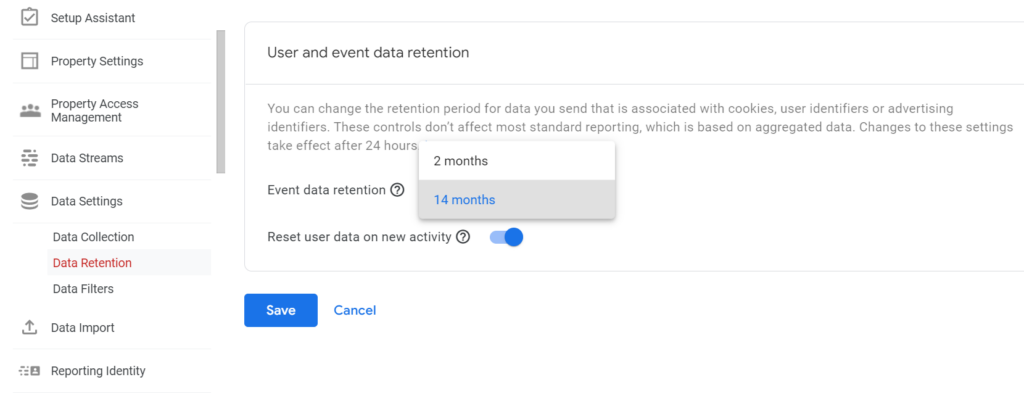
Definieren Sie Ihren internen Datenverkehr
Sie haben dies wahrscheinlich vor so langer Zeit in Ihrem Universal Analytics-Konto eingerichtet, dass Sie vergessen haben, dass es existiert.
Aber eine wichtige Aufgabe, die Sie erledigen müssen, bevor Sie mit der Analyse Ihrer Daten beginnen, besteht darin, jeglichen internen Datenverkehr von Personen auszuschließen, die die Website regelmäßig nutzen, aber keine potenziellen Leads sind.
Ähnlich wie bei Ansicht < Filter in Universal Analytics hat Google Analytics 4 eine ähnliche Einstellung.
Gehen Sie zu Dateneinstellungen und wählen Sie dann Datenfilter.
Standardmäßig erstellt GA4 automatisch einen Filter, um internen Datenverkehr auszuschließen.
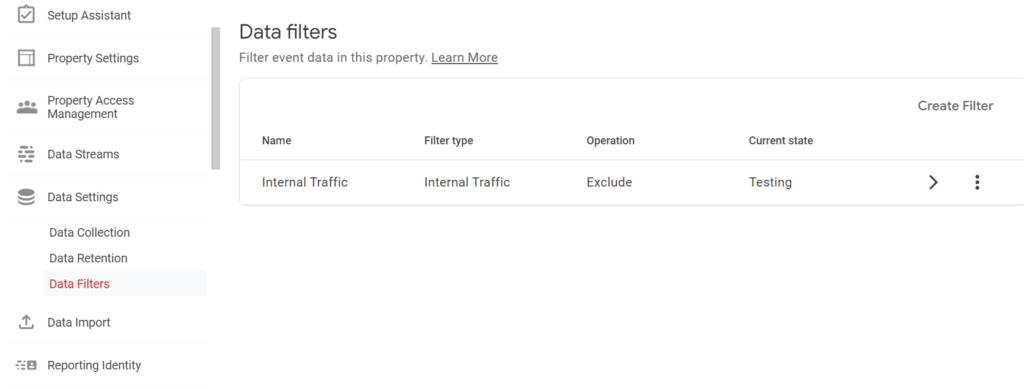
Allerdings müssen Sie dies ein wenig konfigurieren.
- Gehen Sie zu Datenstreams, wählen Sie Ihren Stream aus und klicken Sie dann auf Tagging-Einstellungen
- Wählen Sie Internen Datenverkehr definieren aus und klicken Sie auf Erstellen
- Geben Sie unter Konfiguration einen Regelnamen ein, z. B. Büro, und geben Sie die auszuschließende IP-Adresse ein
- Wählen Sie Speichern aus
Navigieren Sie zum Anwenden dieses Filters zu Dateneinstellungen > Datenfilter und wählen Sie dann den soeben erstellten internen Verkehrsfilter aus.

Hier können Sie seinen Status ändern.
Es gibt drei Optionen:
- Testen: Der Filter verändert die Daten nicht dauerhaft, ist aber mit dem Dimensionsnamen „Testdatenfilter“ zu identifizieren.
- Aktiv: Der Filter verändert Daten dauerhaft
- Inaktiv: Der Filter wird bei der Datenverarbeitung nicht berücksichtigt
Sobald Sie diese beiden Aufgaben erledigt haben, können Sie damit beginnen, GA4 zu erkunden.
Daten finden Sie in Google Analytics 4
Google Analytics 4 ist eine vollständige Änderung von Universal Analytics.
Die Art und Weise, wie Daten gesammelt und angezeigt werden, ist völlig anders. Und obwohl es im Vergleich zunächst relativ leicht aussehen mag, können mehrere verfügbare Verbesserungen eine detailliertere Analyse ermöglichen.
Der Analyse-Hub, der in GA4 kostenlos verfügbar ist, taucht tief in das Benutzerverhalten, Trichter und Pfade ein.
Siehe auch: Hauptunterschiede zwischen Google Analytics 4 und Universal Analytics
Um besser zu verstehen, mit welchen Daten Sie spielen müssen, schauen wir uns einige Highlights an:
- Beantworten Sie bestimmte Anfragen in der Suchleiste
- Sehen Sie sich Echtzeitberichte an
- Zeigen Sie auf KI basierende Vorhersageeinblicke an
- Siehe vorgeschlagene Zielgruppen
- Lebenszyklen überwachen
- Erstellen Sie benutzerdefinierte Berichte
Lassen Sie uns diese detaillierter aufschlüsseln.
Beantworten Sie bestimmte Anfragen in der Suchleiste
Sie haben zuvor die Suchleiste in Google Analytics verwendet, um häufig verwendete Berichte zu finden.
In Google Analytics 4 kann die Suchleiste etwas anders verwendet werden.
Sie können direkte Suchanfragen suchen wie:
- Top-Nutzer nach Stadt
- Wie viele Benutzer in diesem Monat im Vergleich zum letzten Jahr
- So erstellen Sie einen Bericht
Testen Sie es mit ein paar verschiedenen Abfragen und sehen Sie, was Sie entdecken können.
Sehen Sie sich Echtzeitberichte an
Sehen Sie sich Echtzeitberichte in Google Analytics 4 an, um Ereignisse anzuzeigen, die in den letzten 30 Minuten stattgefunden haben.
Du kannst:
- Sehen Sie sich ein neues Produkt an
- Überprüfen Sie, ob Ihr Code funktioniert
- Sehen Sie die schnelle Wirkung von Marketingkampagnen
Dies ist ein nützlicher Bericht, den Sie als Standardbericht in der linken Navigation finden, um die Ergebnisse in Echtzeit zu überwachen – großartig, wenn Sie etwas Neues starten!
Zeigen Sie auf KI basierende Vorhersageeinblicke an
Google Analytics ist ein fantastisches Marketing-Messtool. Aber messen ist nicht immer genug.
Der Blick zurück gibt Ihnen nicht immer die Erkenntnisse, die Sie benötigen, um datengesteuerte Entscheidungen zu treffen.
Die prädiktiven Analysen von GA4 können Ihnen dabei helfen, diese Entscheidungen in großem Umfang zu treffen.
Es bietet KI-Metriken wie:
- Kaufwahrscheinlichkeit
- Abwanderungswahrscheinlichkeit
- Umsatzprognose
Diese helfen Ihnen, Ihre Marketingleistung zu verbessern, indem Sie Ihre bezahlten Kampagnen optimieren und Zielgruppen neu ausrichten.
Siehe vorgeschlagene Zielgruppen
Wenn Sie Ihr Google Analytics 4-Konto zum ersten Mal einrichten, werden Ihnen Fragen zu Ihrem Unternehmen und Ihrer Branche gestellt.
GA wird diese Informationen verwenden, um neue Zielgruppen zu schaffen, die gut zu Ihrem Unternehmen passen könnten. Um diese Daten anzuzeigen, gehen Sie zu Zielgruppen unter der Bibliothek . Die vorgeschlagenen Zielgruppen werden unter Neue Zielgruppe erstellen aufgeführt.
Lebenszyklen überwachen
Lebenszyklusberichte sind nützlich, wenn es darum geht, zu verstehen, wie Benutzer gewonnen, engagiert und gehalten werden.
Dieser Bericht soll den Trichter replizieren, den Sie verwenden, um Menschen durch den Kaufprozess zu führen.
Es kann Ihnen helfen, Fragen zu beantworten wie:
- Wie gelangen Nutzer in den Conversion Funnel?
- Wie verhalten sich Benutzer, sobald sie im Trichter sind?
Sie können Berichte zu Lebenszyklen auch auf demografische Merkmale, Ereignisse und Conversions anwenden.
Erstellen Sie benutzerdefinierte Berichte
Das Erstellen eines benutzerdefinierten Berichts in Google Analytics 4 ist zunächst schwierig, da es sich so sehr von Universal Analytics unterscheidet.
Mithilfe von Analyseberichten können Sie Ihren eigenen Datensatz erstellen und für Sie relevante Metriken einfach per Drag-and-Drop verschieben.
Es gibt einige verschiedene Aspekte des Analyseberichts, die Sie berücksichtigen müssen:
- Variablen
- Tab-Einstellungen
- Segmente
- Maße
- Metriken
- Visualisierung
- Werte
- Registerkarten
Dies sind alle Einstellungen, auf die Sie bei der Erstellung Ihrer Analyse achten müssen.
Erste Schritte mit Google Analytics 4
Google Analytics 4 bietet viel Flexibilität und Einblicke für Marketer, die ihre Ergebnisse besser messen möchten.
Der Einstieg könnte nicht einfacher sein.
Denken Sie daran, dass Sie mit den richtigen Integrationen noch mehr Daten in Ihre GA-Berichte einspeisen können. Egal, ob Sie Ihr CRM oder Ihre anderen Marketing-Tools verbinden möchten oder mehr datengesteuerte Erkenntnisse wünschen, die nur mit einem Attributionstool verfügbar sind, Sie können Ihre Marketingmessung auf die nächste Stufe heben.
Erfahren Sie mehr darüber, warum Sie die Attribution mit Google Analytics verbinden sollten. Und denken Sie daran, für weitere Einblicke in GA und Berichterstellung können Sie sich für unseren Newsletter anmelden.
Wir teilen wichtige Erkenntnisse für Marketer, um ihnen zu helfen:
- Holen Sie mehr aus ihren Daten heraus
- Beweisen Sie ihre Wirkung
- Vereinheitlichen Sie ihre Marketing-Tools
